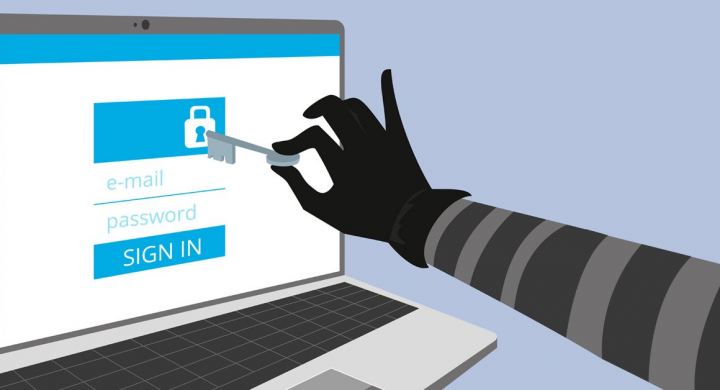Ekrano programos, skirtos „Android“ (be šaknies)
Ar ieškote „Screenshot“ programų, skirtų „Android“? Jei taip, tada likite su mumis. Padaryti mobiliojo telefono ekrano kopiją yra labai paprasta arba paprasta. Viskas, ką jums reikia padaryti, tai kartu paspausti garsumo mažinimo (arba didinimo) ir maitinimo mygtukus. Taigi, jūs tiesiog laikykite juos sekundę ir jūsų mobilusis telefonas užfiksuos ekrano kopiją, taip pat išsaugos ją „Photos“ programoje.
Ką daryti, jei norite padaryti daugiau naudodami ekrano kopijas. Pavyzdžiui, mano, kaip turinio rašytojo, darbas apima daug ekrano kopijų darymą ir komentuoti juos už tokius straipsnius. Dabar pagrindinis būdas redaguoti ekrano kopijas pirmiausia yra perkelti juos į kompiuterį ir tada naudoti vaizdo redagavimo įrankius, pvz., „Photoshop“.
Tačiau yra dar vienas efektyvus būdas redaguoti ekrano kopijas neperkeliant jų į kompiuterį. Čia patenka į pažangias „Android“ ekrano kopijos programas. Ateik, pažvelkime į juos, tikiuosi, kad tau tai bus būtina.
„Android“ skirtų ekrano kopijų programų sąrašas:
Čia yra visas „Android“ ekrano kopijų programų sąrašas:
„Screen Master“

„Screen Master“ viską perkelia vienu žingsniu toliau nei aukščiau minėta „Super Screenshot“. Tačiau yra įprastų redagavimo parinkčių, tokių kaip apkarpymas, spalvotas tekstas, suliejimas ir komentarai. Taigi, šis galingas ekrano kopijos įrankis taip pat leidžia jums pridėti šypsenėlių ar lipdukų.
Čia taip pat rekomenduoju geriau sulieti variantą, nes dabar nenorite trinti ekrano pirštais. Viskas ko jums reikia pasirinkti sritį ir jis bus sėkmingai neryškus. Ekspertai tai vadina mozaika, o tai reiškia, kad pasirinkta sritis bus pikselių.
Nuostabu yra tai, kad visada, kai pasirenkate reikiamą plotą. Jūs galite paprasčiausiai vilkite tai aplinkui. Tai taip pat labai palengvina gyvenimą. Tačiau atrodo profesionaliau, be to, kad būtų naudojami neryškūs efektai, ypač naudojant tinklaraščiuose ar pristatymuose. Be to, yra a priartinti funkcija ir tai gali būti gana patogu mažesniame ekrane.
Pirmiausia paleiskite programą, kuri ekrano ekrane pateikia slankųjį mygtuką. Kai norite užfiksuoti ekrano kopiją, tiesiog paspauskite mygtuką. Jei norite daugiau „Android“ skirtų ekrano kopijų programų, slinkite žemyn!
Programoje yra nemokamų skelbimų.
Trumpai: „Screen Master“ leidžia pridėti jaustukų, lipdukų ir priartinimo funkciją.
„Super“ ekrano kopija
„Super Screenshot“ daro „Android“ ekrano kopijų programų sąrašą patrauklesnį. Tai prideda daug nuostabių funkcijų jūsų įprastoje ekrano kopijoje. Ekrano kopijos fiksavimo technika lieka ta pati. Viskas, ko jums reikia, yra paspausti mygtukų kombinaciją arba naudoti gestų funkciją. Bet kai tik užfiksuosite ekrano kopiją, jums bus pateikta daugybė galimybės tai leis jums pridėti teksto pranešimą visomis įsivaizduojamomis spalvomis, neryškinti kai kurias vaizdo dalis ir tada pakeisti paveikslėlio dydį.
Programa leidžia mums rašyti ranka, kuris yra geriausias tuo momentu, kai reikia nupiešti rodyklę ir atkreipti dėmesį į konkrečią žemėlapio dalį. Sėkmingai redagavus ekrano kopiją, jums bus pateiktos bendrinimo parinktys. Programoje yra skelbimų, kuriuos galima nemokamai naudoti.
Viskas, ką jums reikia padaryti, tai paleisti programą ir paspausti „Start Capture“. Dabar programa vykdoma fone. Kai užfiksuojate ekrano kopiją, turėtumėte peržiūrėti redagavimo parinktis. Jei jo neperžiūrite, priklausomai nuo jūsų prekės ženklo ir versijos, nueikite į programą iš pranešimų srities rankiniu būdu.
Trumpai: „Super Screenshot“ yra nuostabi programa, leidžianti anotuoti arba redaguoti ekrano kopijas.
„Touchshot“

„Touchshot“ taip pat tobulina ankstesnes programas, suteikusi galimybę įrašyti ekraną. A ekrano vaizdo registratorius tam prireiks visko, kas rodoma ekrane.
Paleidus programą, yra skirtingos parinktys, kaip padaryti ekrano kopiją, vaizdo redagavimą, ekrano įrašą ir nustatymus. Taip pat galite purtyti įrenginį, kad padarytumėte ekrano kopijas. Be to, ji suteikia valdiklio parinktį, kad sukurtumėte geriausią nuorodą. Darant ekrano kopiją, galite paprašyti programos ištrinti būsenos juostą ir programinių klavišų juostą. Kadangi ekrano kopija atrodo geriau.
Kaip žinome, kad „Toucshot“ taip pat yra ekrano įrašymo įrenginys. Tada pastebėsite keletą papildomų parinkčių, kaip pasirinkti skiriamąją gebą, kadrų greitį, bitų greitį ir garso įrašo parinktį.
Paleidę programą pamatysite iššokantis langas tuo paaiškinamas visas procesas, kuris yra gana paprastas. Tačiau taip pat pasirodo plaukiojantis burbulas, kuris leis jums užfiksuoti ekrano kopijas ir įrašyti ekraną.
Taip pat galite redaguoti paveikslėlį užfiksavę ekrano kopiją. Bet variantai yra labai ribotas palyginti su kai kuriomis ankstesnėmis programomis. Taip pat galite pridėti tekstą prie atvaizdo, piešti pirštais ir „Image Stamp“, kurį sudaro 4 maži vaizdai, pvz., Šypsenėlė ar rodyklės.
Trumpai: Programa yra nemokama ir joje yra skelbimų. Be to, tai leidžia jums vaizdo įrašą įrašyti ekrane, bet nėra vaizdo redagavimo funkcijų, kurias matėme ankstesnėje programoje.
„Android“ skirtos ekrano kopijos programos - palieskite ekrano kopiją
Ekrano jutiklį labai lengva naudoti. Be to, sukuriamas plūduriuojantis mygtukas, kurį galite naudoti norėdami fotografuoti arba įrašyti ekraną, kad sukurtumėte vaizdo įrašą. Bet to nepakanka. Viena nuostabi savybė, kurios kai kurie žmonės nori, bet neranda ekrano kopijų programoje, yra galimybė užfiksuokite ekrano kopiją slinkdami .
Tarkime, kad naršote tinklalapį, norite užfiksuoti ekrano kopiją, bet po ekrano ekranu yra daugiau turinio. Pasinaudoję „Screenshot Touch“, galite užfiksuoti visas puslapis, net jei tai nėra aiškiai matoma ekrane. Tai nuostabu. Aš, kaip ir kai kurie kiti, užfiksavau daugybę ekrano kopijų, kol radau šią programą, bet nebe.
Taip pat galite išsaugoti ekrano kopiją PNG arba JPEG formatu. Galite apriboti vaizdo dydį suglaudindami nuotraukas naudodami Vaizdo kokybė variantą. Be to, galite fotografuoti naudodami purtymo parinktį ir ištrinti būsenos juostą. Dabar ekrano įrašymo įrenginio nustatymų puslapyje taip pat galite modifikuoti rezoliucija, kadrų dažnis ir bitų dažnis . Tačiau pranešimų srities juosta taupo laiką. Iš ten taip pat galite pasiekti visą programą. Jei norite daugiau „Android“ skirtų ekrano kopijų programų, slinkite žemyn. Vaizdo redagavimas taip pat apima „MS Paint“, pvz., Tokias funkcijas kaip kvadratai ar apskritimai, linijos storio, neskaidrumo ir rašiklio formos bei spalvos pasirinkimas.
Trumpai: Tai yra viena iš geriausių ir išsamiausių ekrano kopijų ir įrašymo programų „Play“ parduotuvėje.
Įdiegti: palieskite ekrano kopiją
Screenit

„Screenit“ yra dar viena nuostabi programa, skirta užfiksuoti ekrano kopijas mobiliajame telefone. Tačiau įmontuotas nuotraukų redaktorius suteikia daug redagavimo galimybių. Panašiai kaip ir kai kurios šio sąrašo programos, „Screenit“ patinka greitas apkarpymas, rėmeliai, perdangos, spalvų efektai, lipdukai ar galimybė rašyti tekstą ar piešti linijas.
Tačiau „Screenit“ suteikia galimybę automatiškai apkarpyti naršymo ar būsenos juostą iš ekrano kopijų. Programą taip pat galima įsigyti dviem skoniais. Bandomasis variantas galimas 48 valandas, po kurio galite lengvai jį atrakinti įsigydami vieną kartą arba nemokamai naudodamiesi. Bet joje yra skelbimų.
Ekrano programos, skirtos „Android“ - tikrintuvas
Jei esate ekspertas ir ieškote reklamuoti ekrano kopijų, nebežiūrėkite. Tikrintuvas leidžia įklijuoti ekrano kopijas į įrenginio rėmelius ir pridėti specialiųjų efektų ar fonų. Taikymą lengva naudoti. Inicijuojate užfiksuodami ekrano kopijas, tada galite atidaryti tikrintuvo programą ir pasirinkti įrenginio rėmelį. Dabar taip pat galite pridėti šešėlį, atspindį ir foną. Galite jį sulieti arba pridėti pasirinktinę fono spalvą. Kai tai bus padaryta sėkmingai, tiesiog išsaugokite ekrano kopiją ir bendrinkite ją. Programa palaiko 100 rankų darbo įrenginių rėmelių, tokių kaip „Galaxy S8“, „Google Pixel“ ir kt.
Ekrano apkarpymas - sparčiųjų nustatymų plytelė

Kaip rodo pavadinimas, „Screen Crop“ padeda iškart apkarpyti ekrano kopijas, kai tik jas užfiksuojate. Bet jūs taip pat galite nustatykite jį kaip greitų nustatymų plytelę (norite „Android 7.0“ ir naujesnių versijų) iš pranešimų stalčiaus. Užfiksavę ekrano kopiją, galite pasirinkti ją išsaugoti arba bendrinti. Jei norite daugiau „Android“ skirtų ekrano kopijų programų, praneškite mums toliau!
Jame nėra jokių skelbimų ar pirkimų programoje. Tačiau, norėdami naudotis šia programa, turėsite sumokėti 0,99 USD.
Išvada:
Čia yra viskas apie „Ekrano programos, skirtos„ Android “. Rekomenduoju Ekrano kopija Palieskite tiek, kad dabar tai yra mano numatytasis ekrano fiksavimo įrankis. Tai nuostabi ekrano kopija programa „Play“ parduotuvėje, kurią galite lengvai naudoti ir siūlo tokias funkcijas kaip ekrano įrašymo įrenginys, ekrano kopija, vaizdo redagavimas, įvairūs formatai ir daugybė kitų nustatymų.
Nėra jokios kitos programos „Play Store“, išskyrus „Screen Master“ kuriame nėra ilgų slinkiamų ekrano kopijų ir kai kurių papildomų redagavimo parinkčių. Taip pat galite išbandyti bet kurį ir patikrinti, kuris jums labiausiai patinka.
Praneškite man savo pasiūlymus ir patirtį bei jei žinote kokį nors kitą tvirtą varžovą, kuris turėtų būti įtrauktas į sąrašą.
kaip greitai padidinti garo lygį
Taip pat skaitykite: